win10guest用户设置密码 Win10系统如何恢复guest账户密码
更新时间:2023-12-14 16:08:32作者:xtliu
Win10系统作为目前最流行的操作系统之一,为用户提供了多样化的功能和设置选项,其中guest账户是一个特殊的账户类型,允许用户以临时访客的身份使用计算机,而不需要提供密码。有时候我们可能会忘记设置的guest账户密码,或者需要恢复被修改的密码。在Win10系统中,如何设置和恢复guest账户的密码呢?本文将为大家详细介绍这个问题。
步骤如下:
1、首先找到我的电脑,然后单击鼠标右键。选择管理选项。
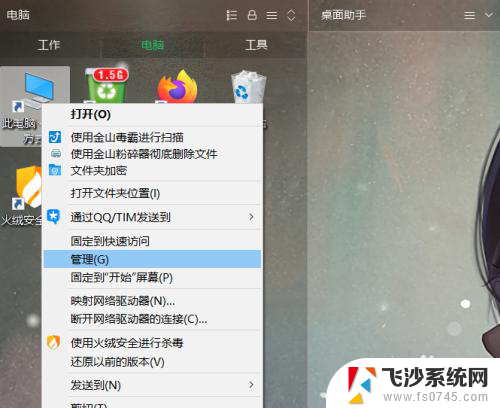
2、进入计算机管理界面,选择本地用户和组,然后双击打开。
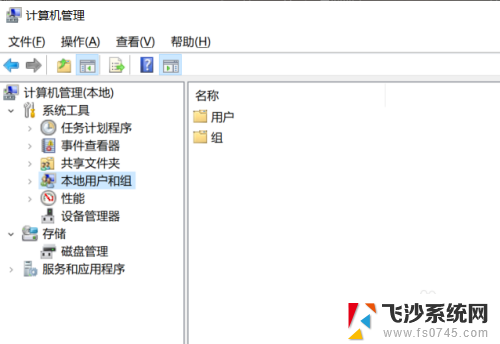
3、选择用户文件夹,然后双击进入。

4、进入到用户文件夹后,如下图所示,可以看到用户列表。
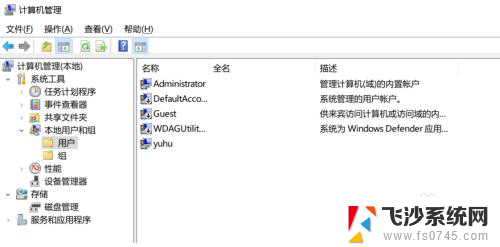
5、找到guest账户之后,单击鼠标右键。然后选择“设置密码”选项。
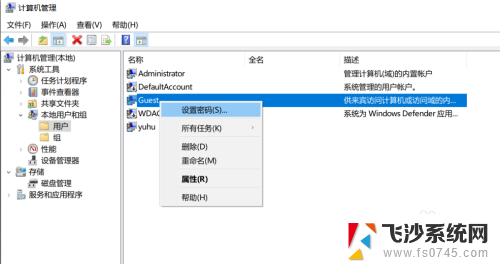
6、进入密码设置界面后,两次输入密码后,确认即可。
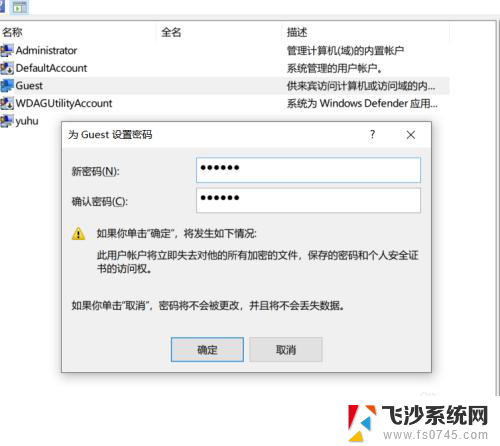
以上是关于win10guest用户设置密码的全部内容,如果你也遇到了相同的问题,可以按照我们提供的方法解决。
win10guest用户设置密码 Win10系统如何恢复guest账户密码相关教程
-
 win10显示系统账户密码 win10如何查看用户名和密码
win10显示系统账户密码 win10如何查看用户名和密码2023-11-08
-
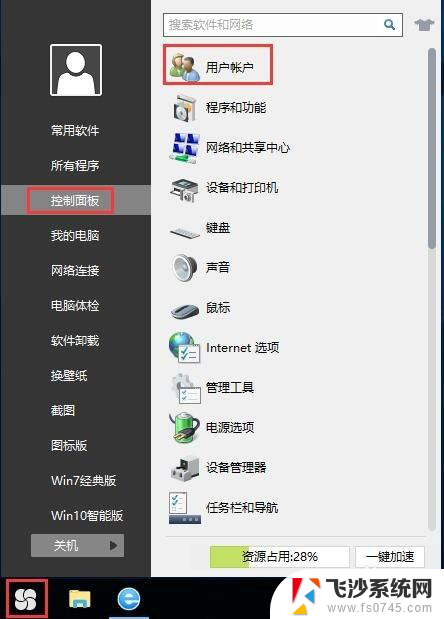 win10创建账户密码 win10系统修改账户登录密码步骤
win10创建账户密码 win10系统修改账户登录密码步骤2023-11-27
-
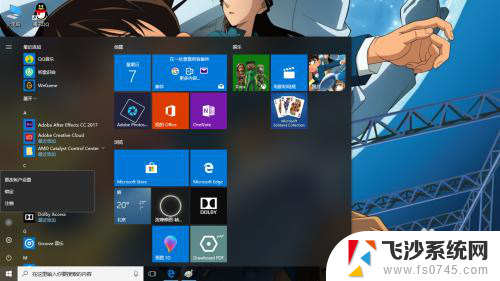 win10系统创建密码 Windows10如何设置用户登录密码保护
win10系统创建密码 Windows10如何设置用户登录密码保护2024-04-11
-
 登陆windows的用户名密码 win10如何查看用户名和密码
登陆windows的用户名密码 win10如何查看用户名和密码2023-09-21
- windows10如何设置系统进入密码 win10系统账户登录密码修改教程
- win10网络账号密码在哪里设置 win10系统账户登录密码修改方法
- windows修改用户名命令 win10如何使用命令行修改账户密码
- win10账户已经被停用 win10系统账户被禁用怎么恢复
- 如何找回windows10账户密码 win10忘记密码如何找回
- win10取消microsoft账户登录密码 Win10 如何取消使用Microsoft账户登录的开机密码
- 打开旧版ie浏览器 win10如何访问Internet Explorer浏览器
- win7远程控制电脑win10 WIN10如何设置远程桌面连接WIN7电脑
- win8.1开始菜单改win10 Windows 8.1 升级到 Windows 10
- 文件:\windows\system32\drivers Win10系统C盘drivers文件夹可以清理吗
- windows10移动硬盘在电脑上不显示怎么办 移动硬盘插上电脑没有反应怎么办
- windows缓存清理 如何清理Win10系统缓存
win10系统教程推荐
- 1 打开旧版ie浏览器 win10如何访问Internet Explorer浏览器
- 2 苹果手机可以连接联想蓝牙吗 苹果手机WIN10联想笔记本蓝牙配对教程
- 3 win10手机连接可以卸载吗 Win10手机助手怎么卸载
- 4 win10里此电脑的文档文件夹怎么删掉 笔记本文件删除方法
- 5 win10怎么看windows激活码 Win10系统激活密钥如何查看
- 6 电脑键盘如何选择输入法 Win10输入法切换
- 7 电脑调节亮度没有反应什么原因 Win10屏幕亮度调节无效
- 8 电脑锁屏解锁后要按窗口件才能正常运行 Win10锁屏后程序继续运行设置方法
- 9 win10家庭版密钥可以用几次 正版Windows10激活码多少次可以使用
- 10 win10系统永久激活查询 如何查看Windows10是否已经永久激活